方案
1.初稿:使用Typora工具在本地编写Markdown文章,通过使用自建兰空开源图床。
2.发布:通过Obsidian软件的WordPress插件进行同步到wordpress博客。
3.管理:本地更新修改Markdown本地文章,使用python脚本自动同步上传更新到wordpress博客。
4.备份:在本地使用坚果云自动备份本地Markdown文章,避免本地文章丢失。
实现与部署
搭建兰空图床
可以移步到兰空图床搭建教程
兰空图床对接Typora工具
实现本地图片一键更新为图床图片
生成兰空授权token
这里使用的是postman
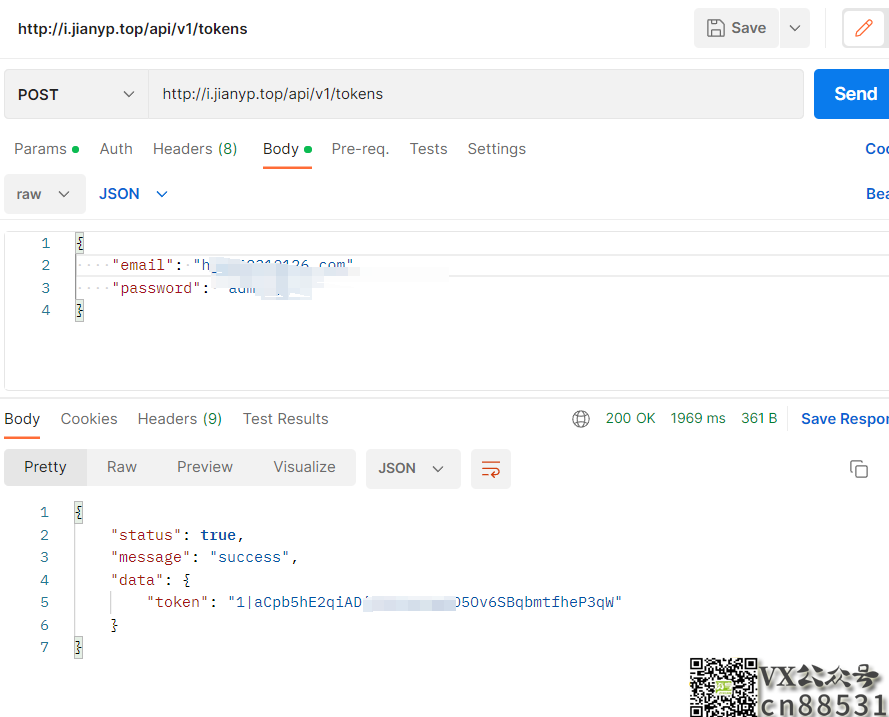
进入Typora工具->点击文件
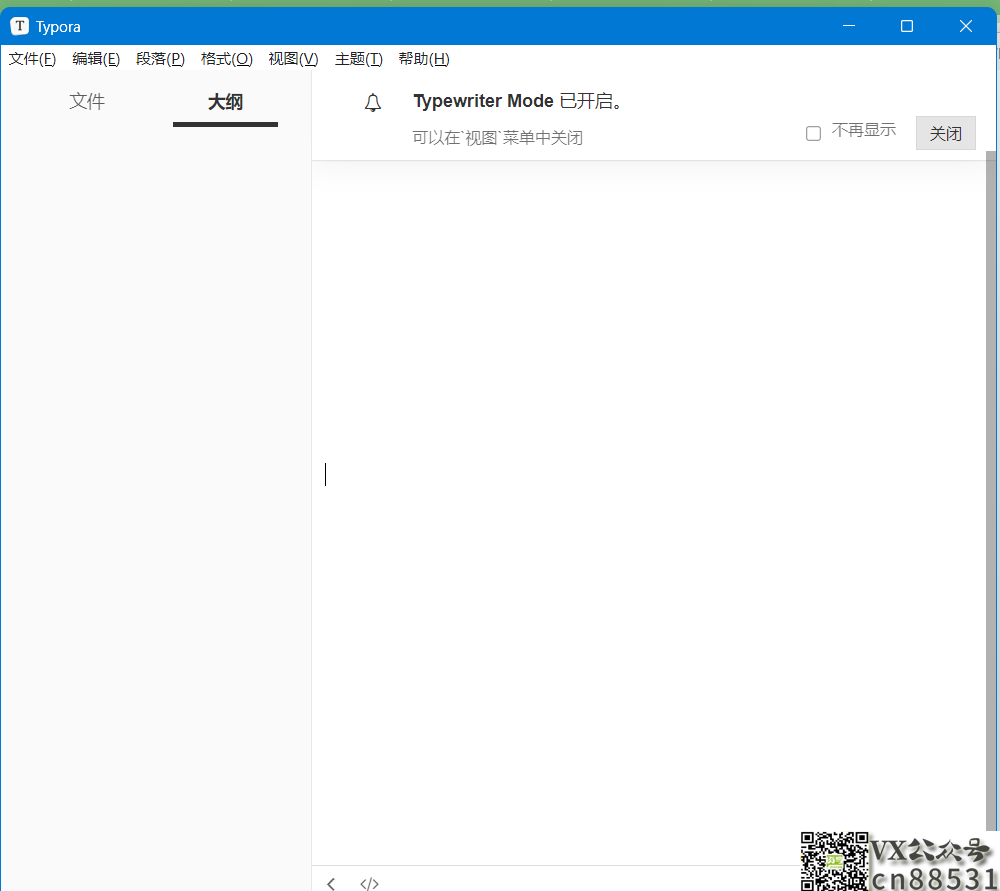
点击偏好设置
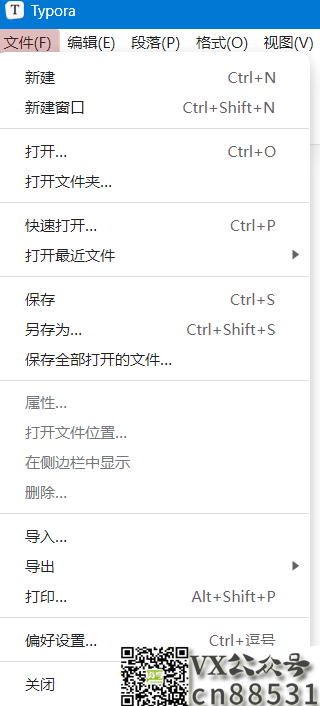
点击图像->点击下载Picgo(app)
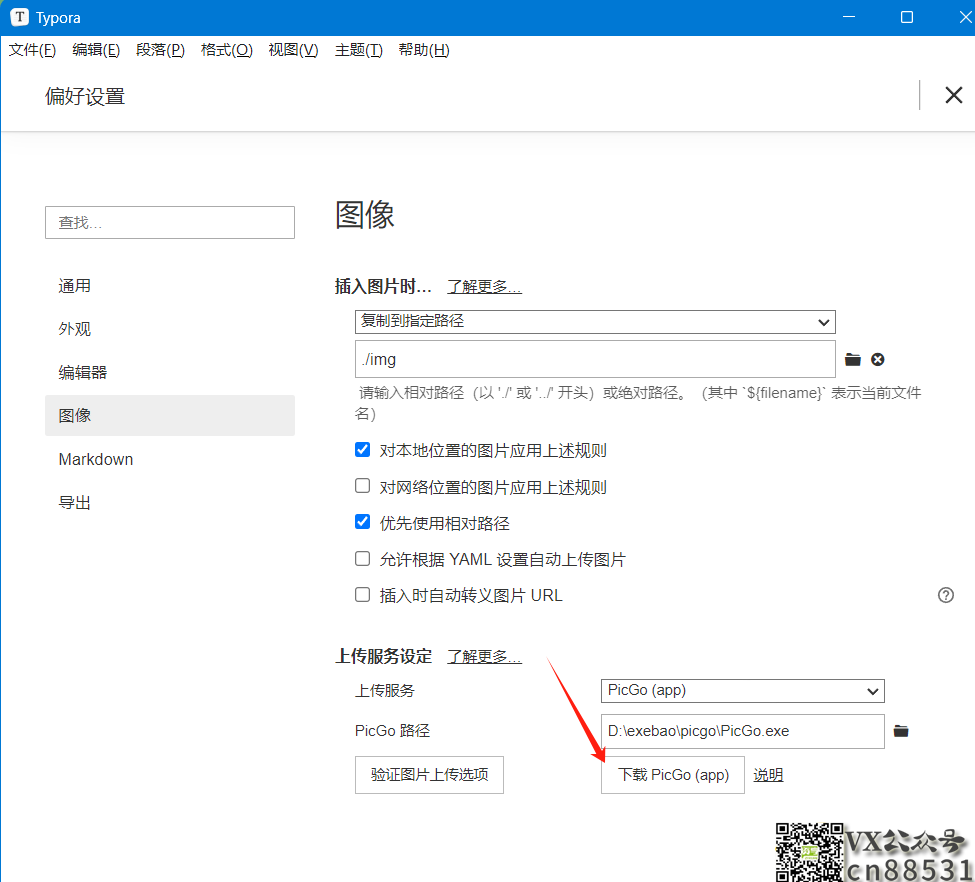
点击免费下载
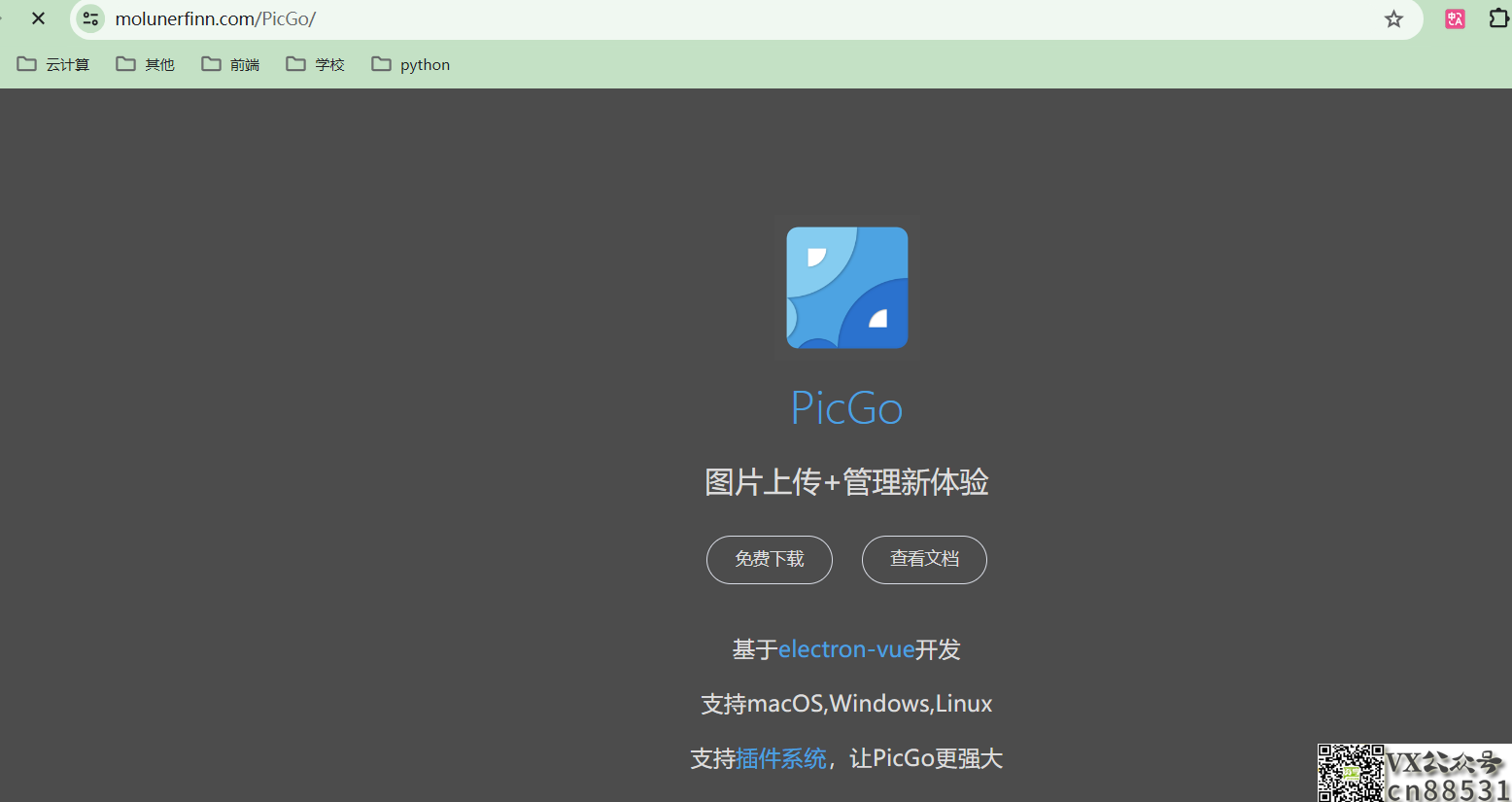
下载并安装好打开->点击插件设置
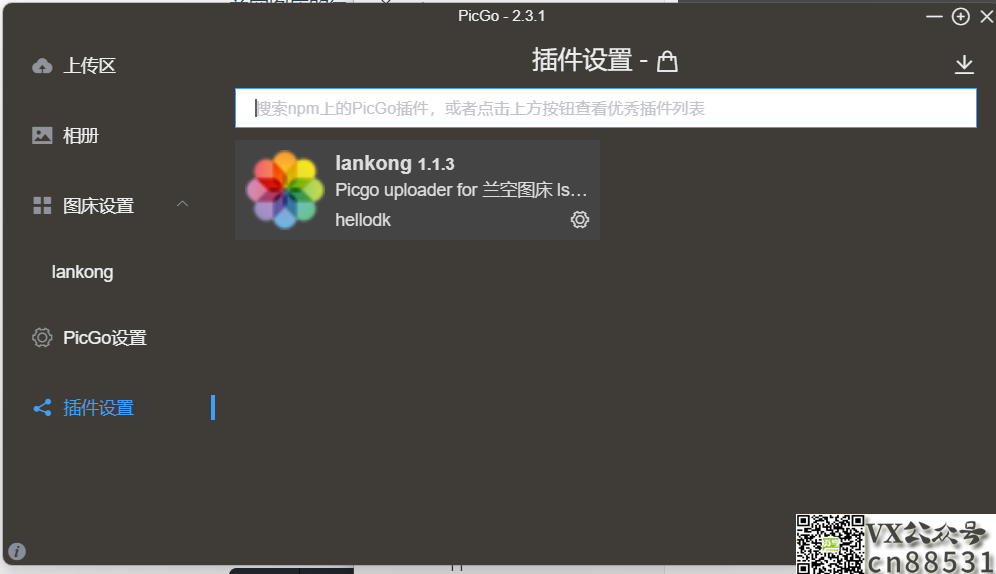
搜索lankong并安装
我这里是已经安装好了
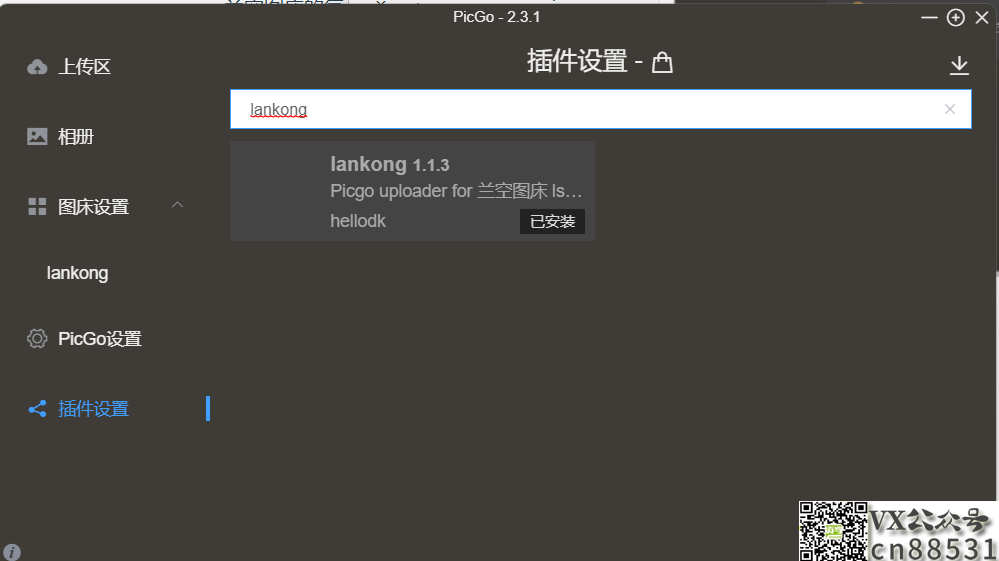
修改PicGo设置
只勾选lankong
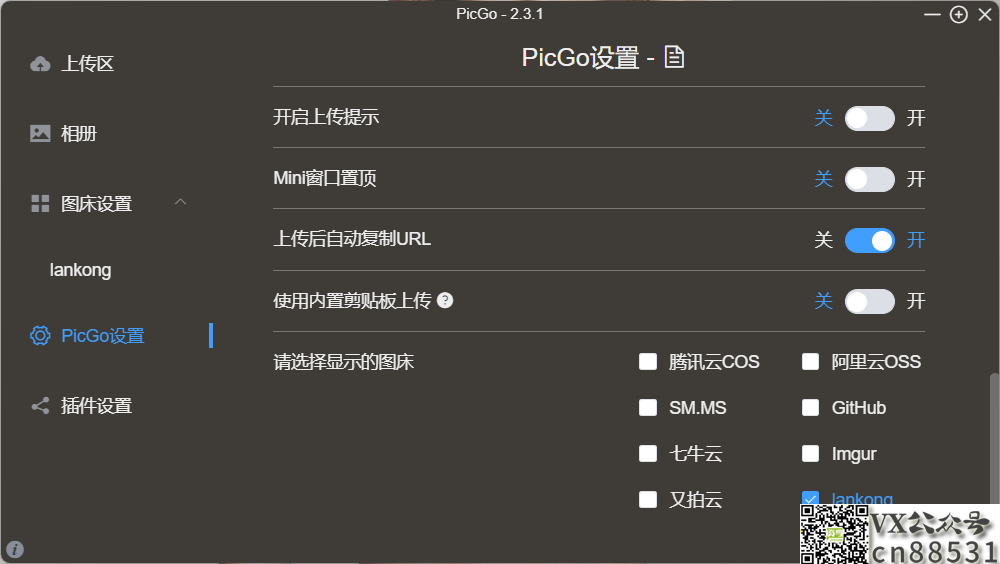
配置lankong插件
点击图床设置->点击lankong->然后设为默认图床并确定
Version: V2
Server:自建兰空图床域名
Auth token:生成的token,格式为:Bearer token
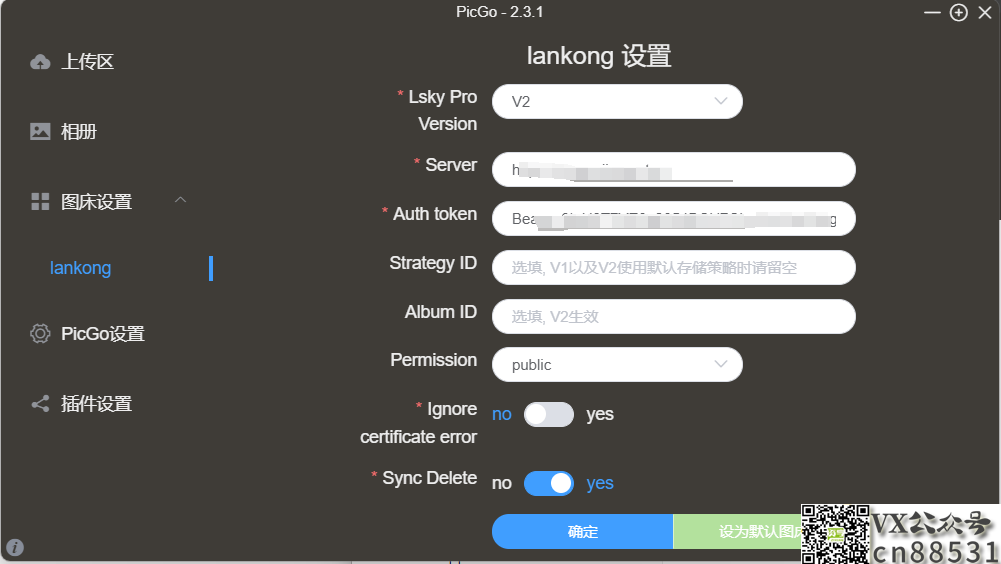
修改上传服务且修改PicGo(app)的路径
修改为PicGo(app)
![图片[10]-本地文章同步到wordpress的解决方案-www.88531.cn资享网](https://www.88531.cn/wp-content/uploads/2024/05/302109.png)
验证图片上传选项
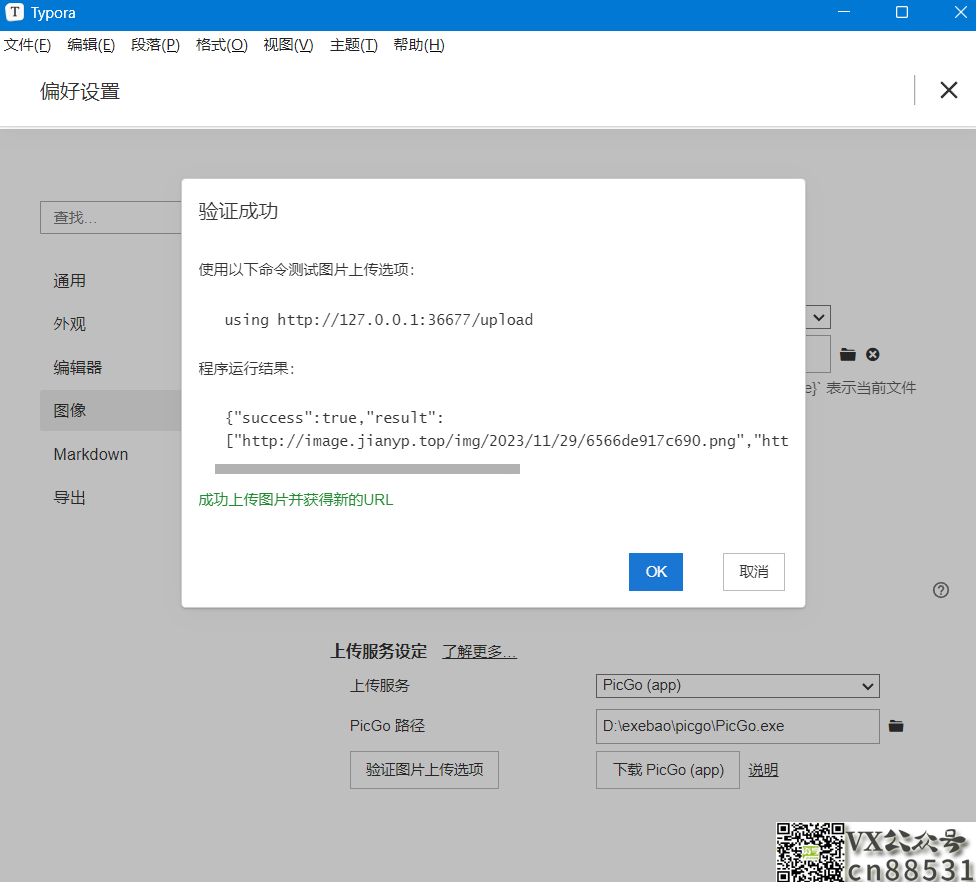
修改插入图片时上传图片
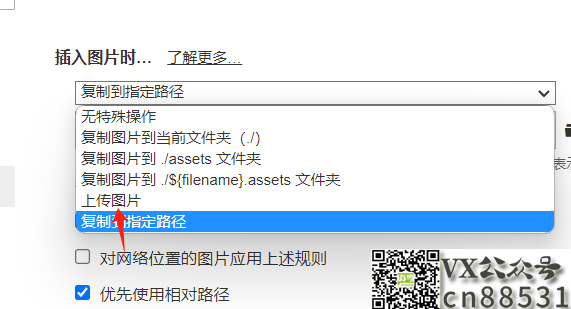
ok到此兰空图床对接Typora工具成功
实现Obsidian上传wordpress文章
下载Obsidian工具并安装
obsidian官网地址https://obsidian.md/
自行安装
打开obsidian软件
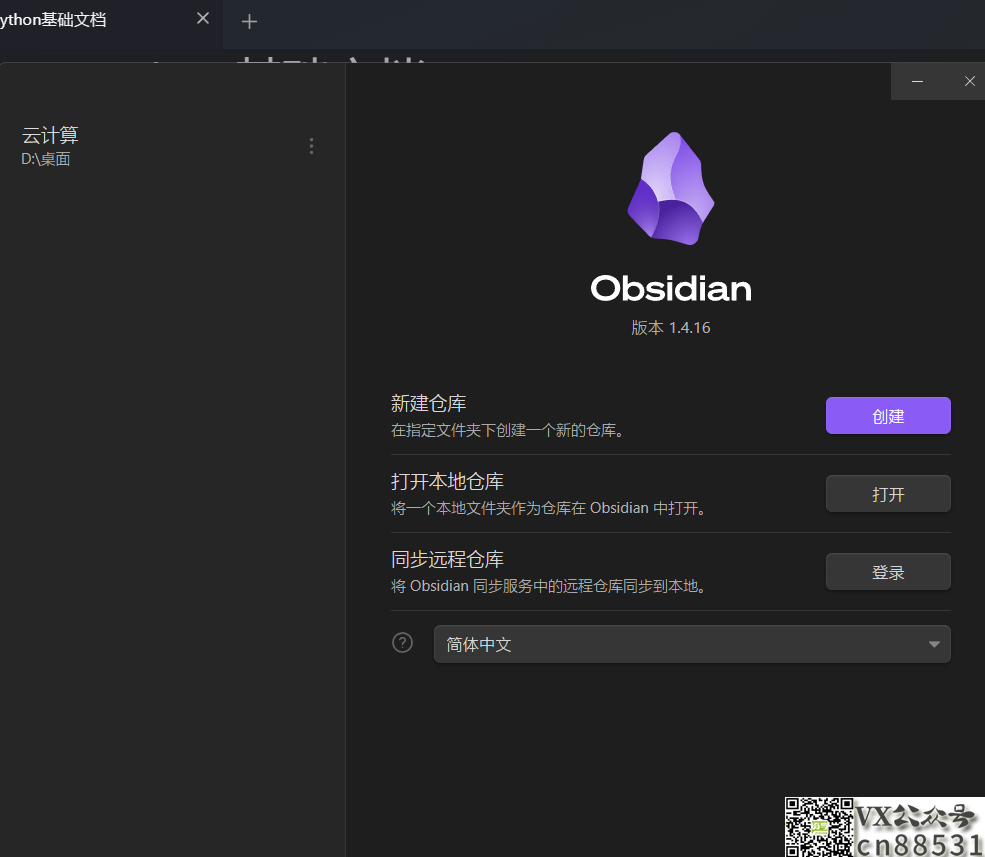
随便打开或者创建一个库
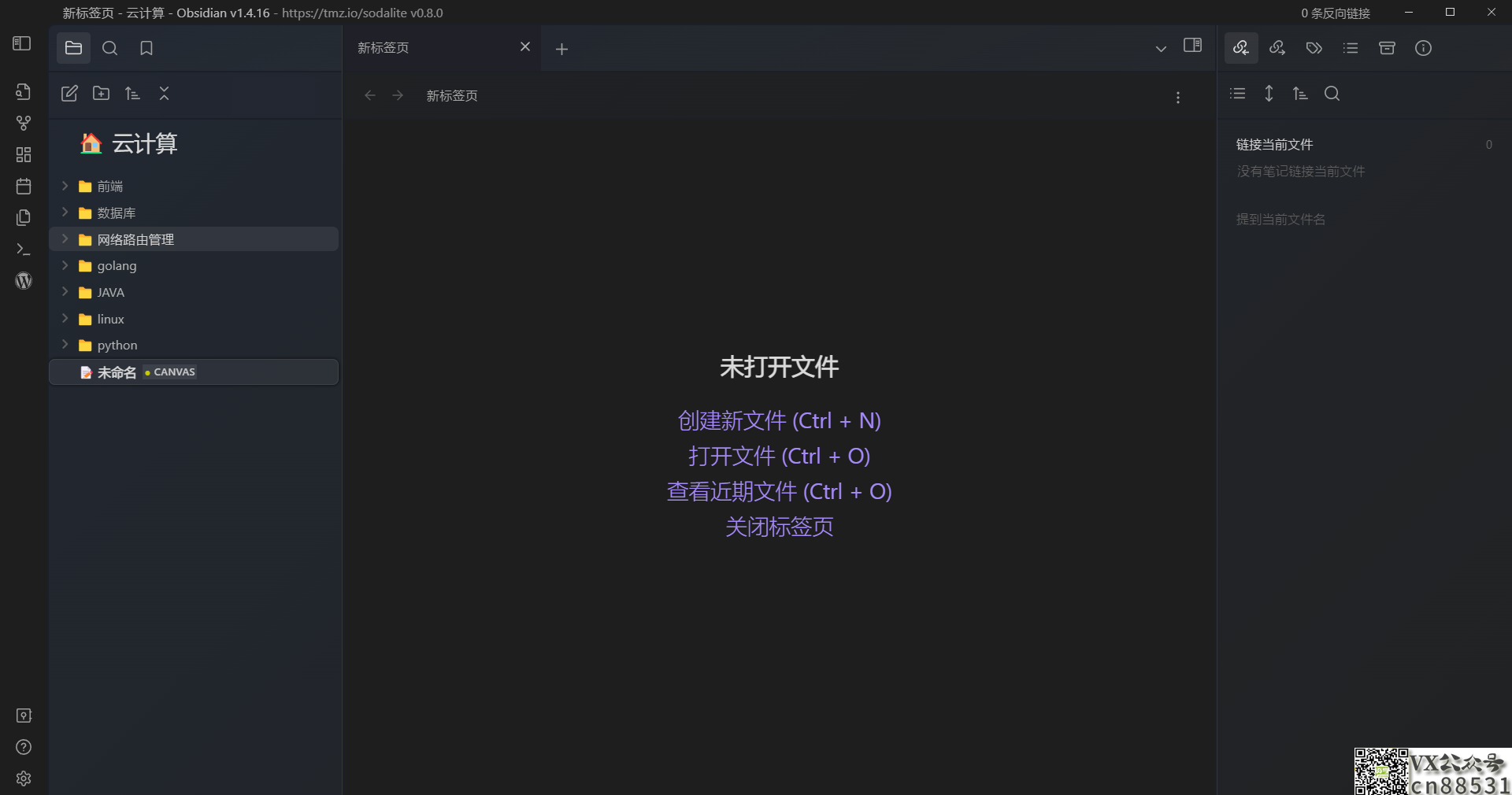
点击右下角设置

点击第三方插件
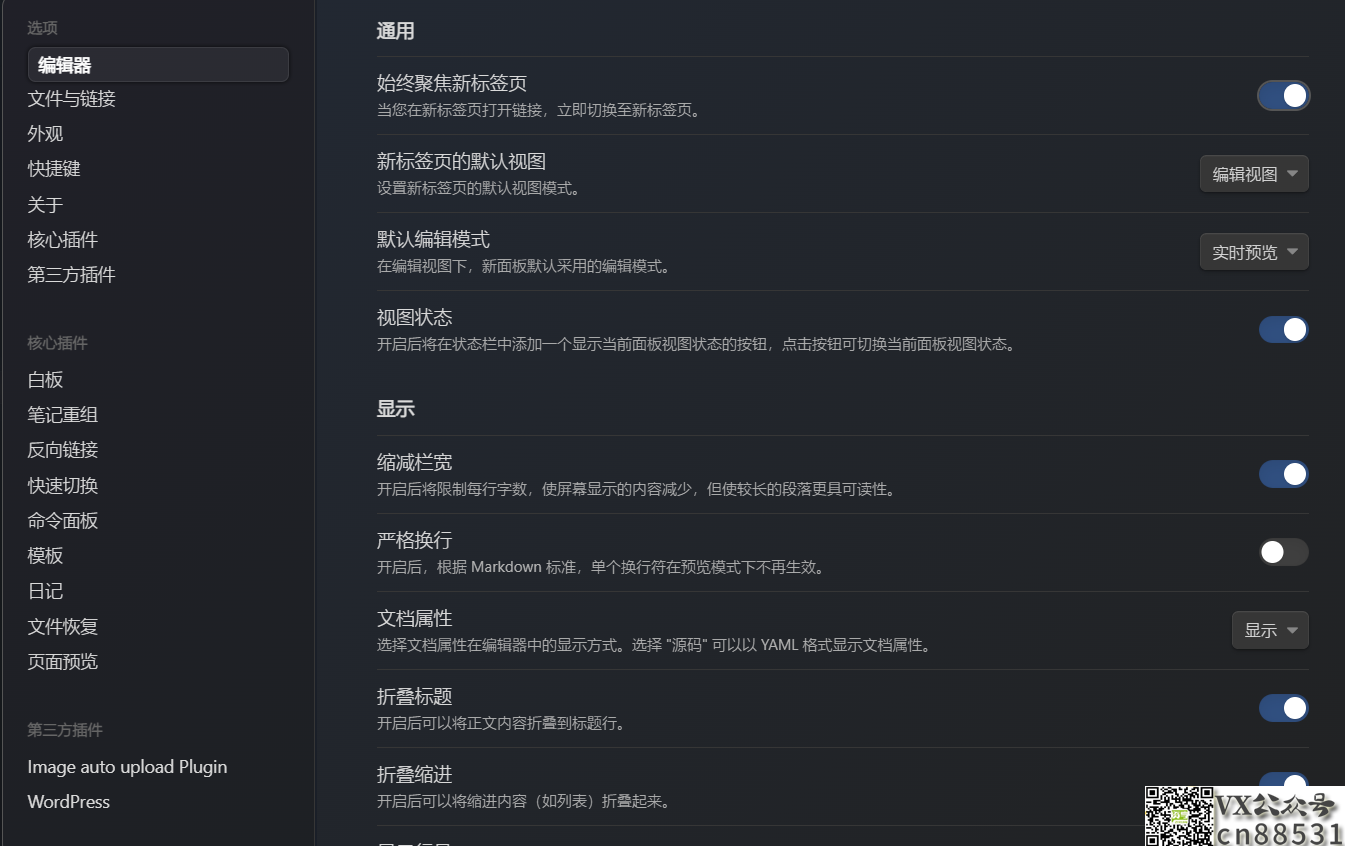
浏览社区插件市场
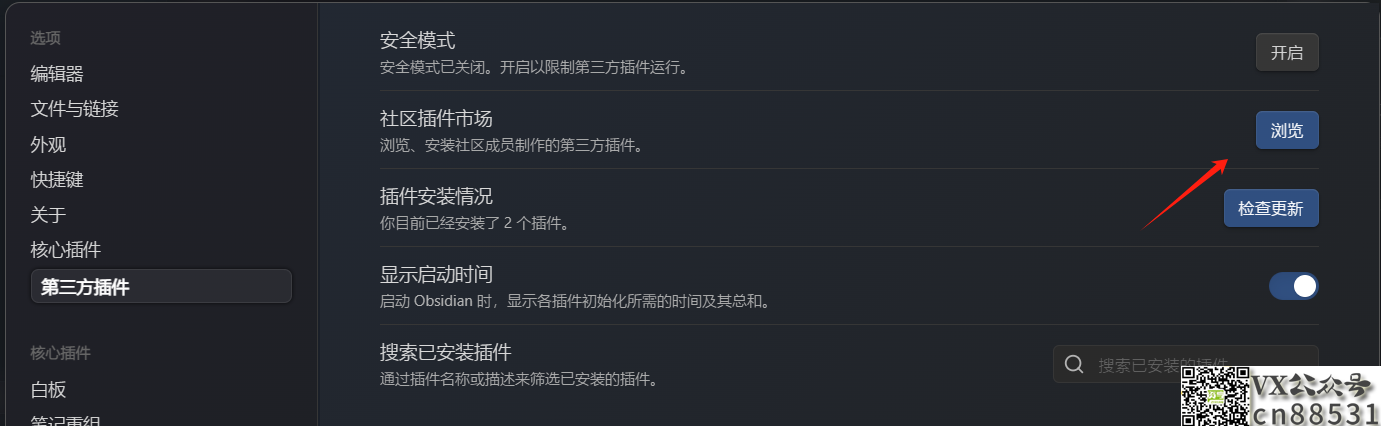
搜索wordpress
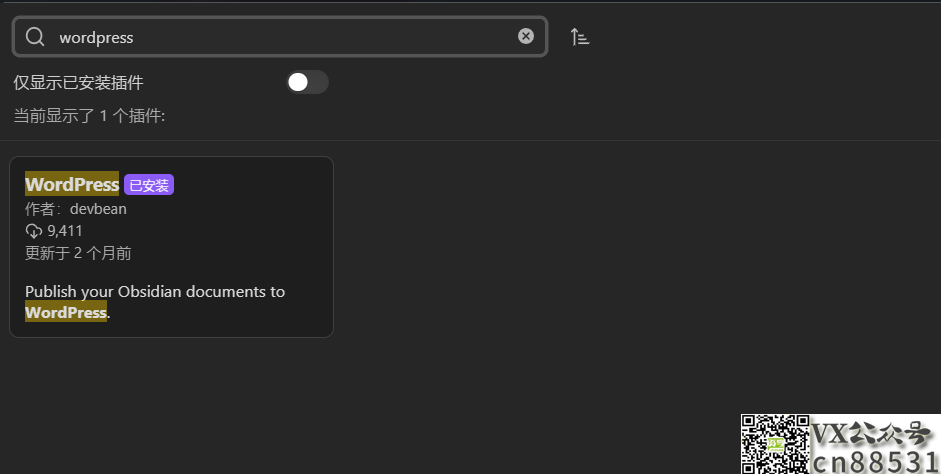
点击选项
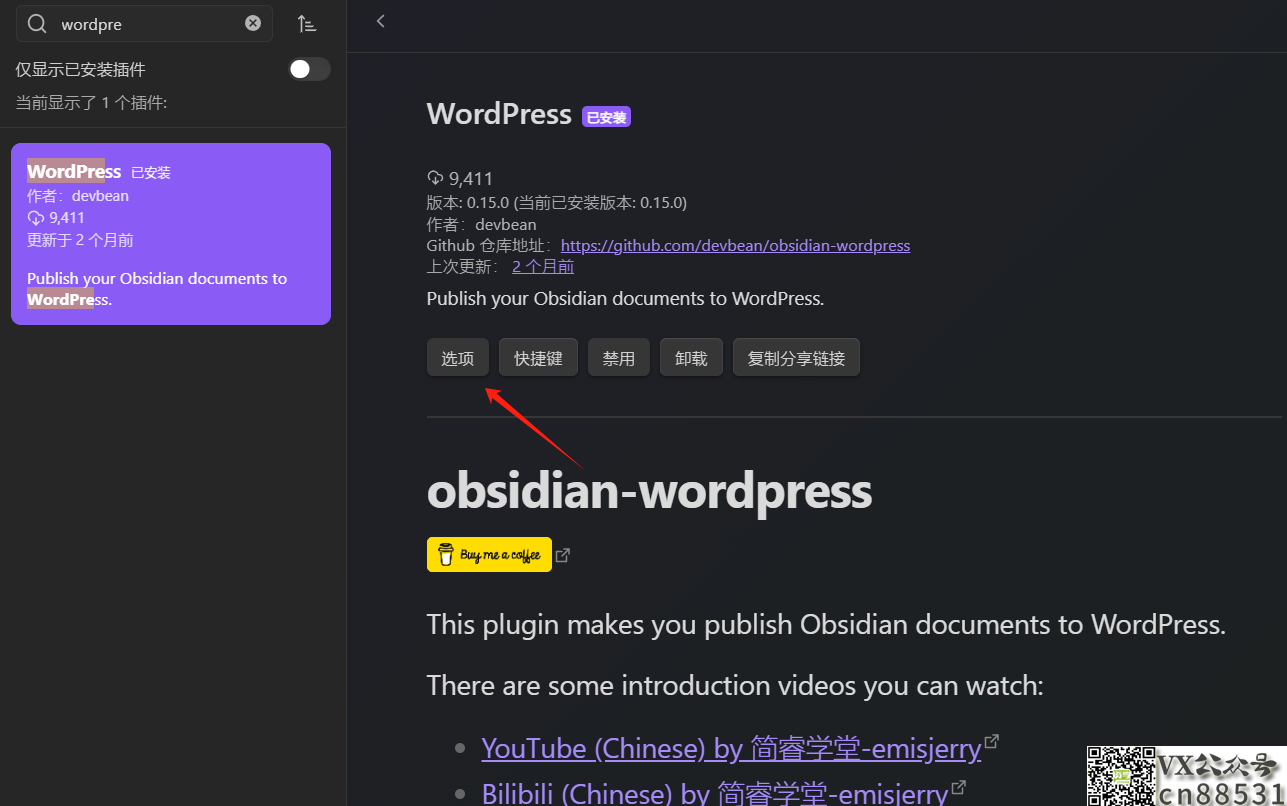
配置wordpress账户
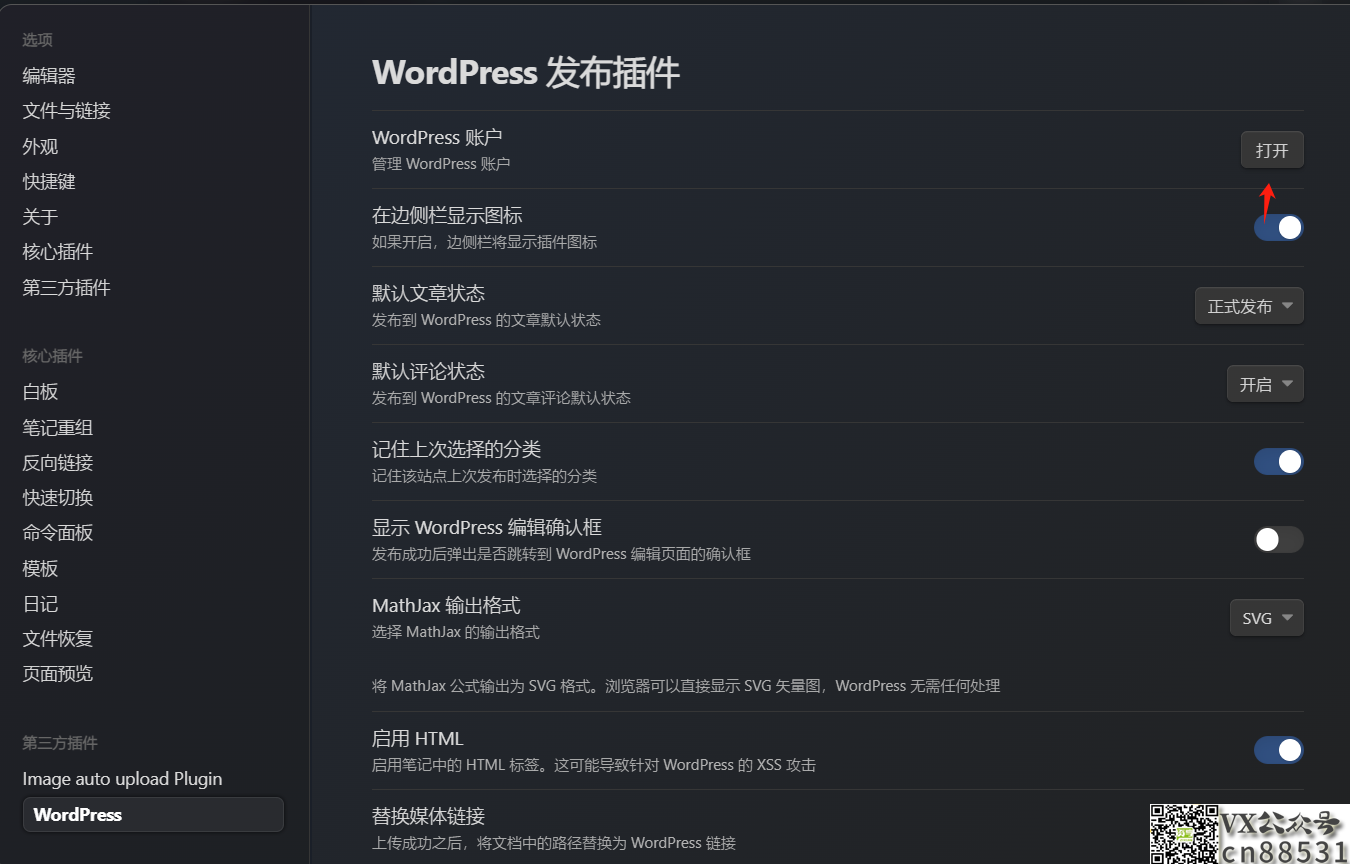
创建
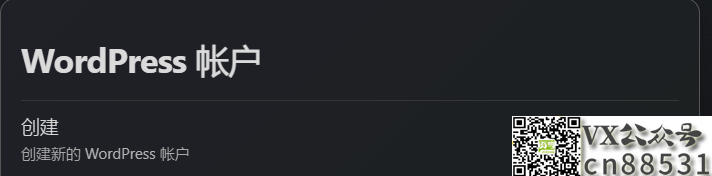
输入相关信息
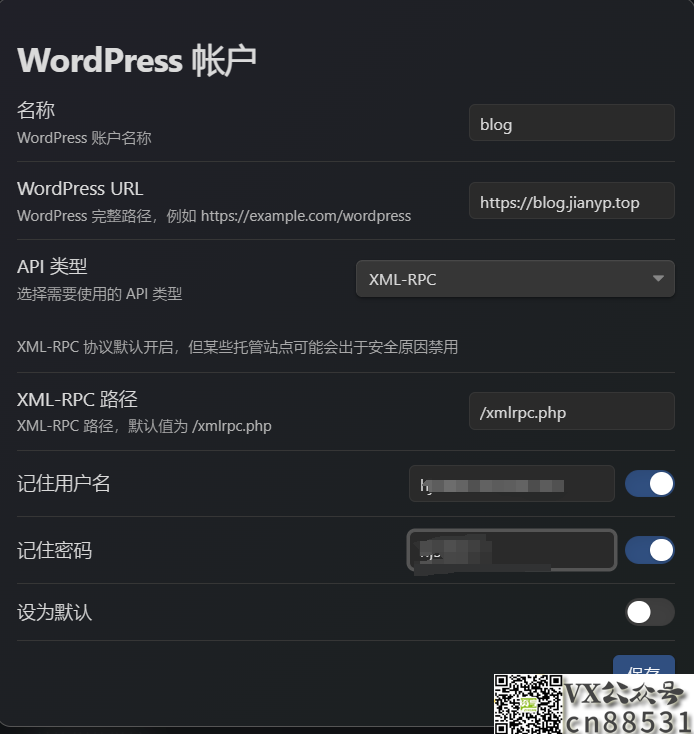
然后根据自身需求配置其他选项,到此配置成功
配置自动更新文章
下载python脚本代码
https://gitee.com/hj580231/up-wordpress.git
解压并在目录中创建auto_run.bat文件
如下内容
@echo off
:home
call conda activate py3.7.6
python D:\upWordpress/main.py
call conda deactivate
goto home
- 1
- 2
- 3
- 4
- 5
- 6
创建auto_run.vbs文件
Set objShell = CreateObject("WScript.Shell")
objShell.Run "cmd /c D:\upWordpress\auto_run.bat", 0, True
- 1
- 2
修改main.py文件
folder_path = ""
domain = ""
username = ""
password = ""
- 1
- 2
- 3
- 4
- 5
创建window定时任务
进入任务计划程序->点击my
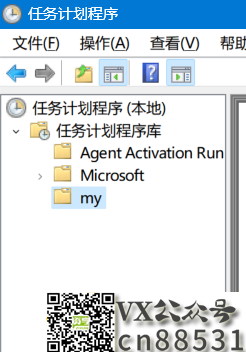
创建任务
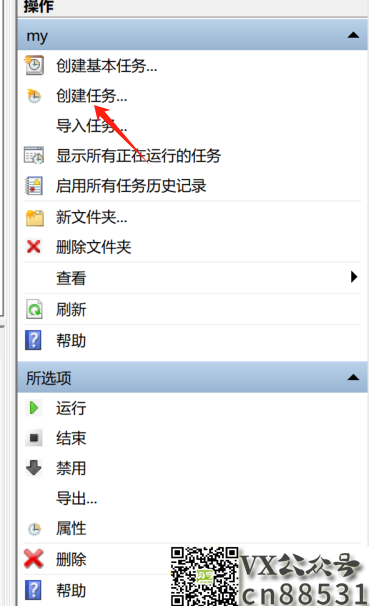
修改常规相应信息
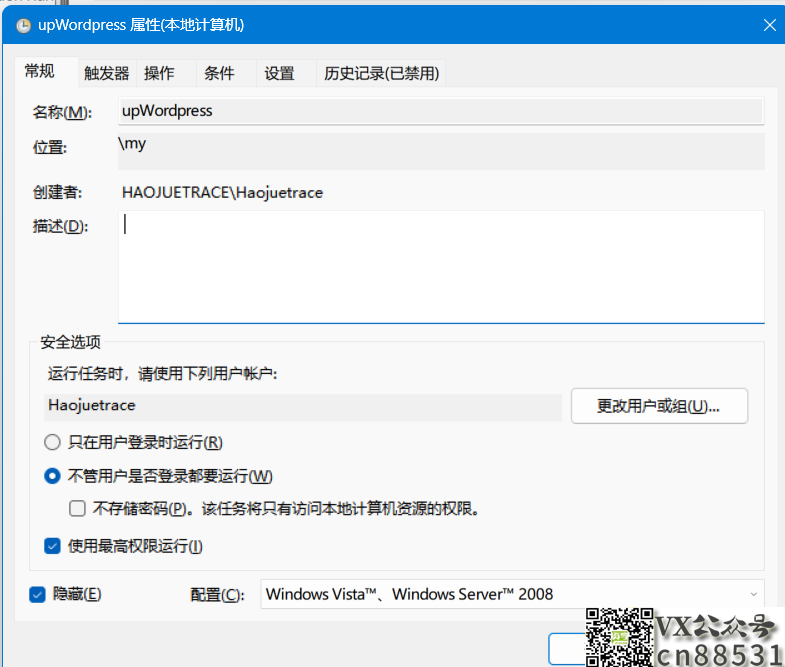
新建一个触发器
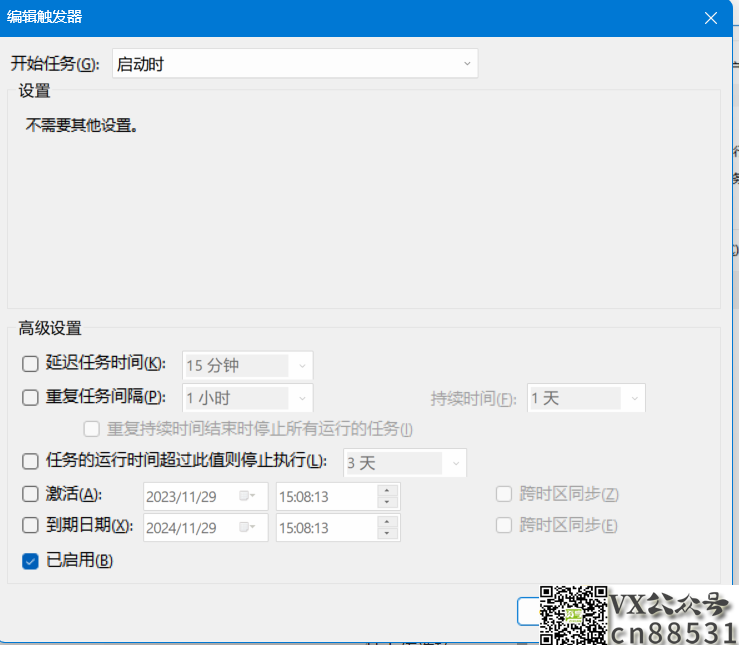
新建一个操作
脚本路径为前面创建的路径
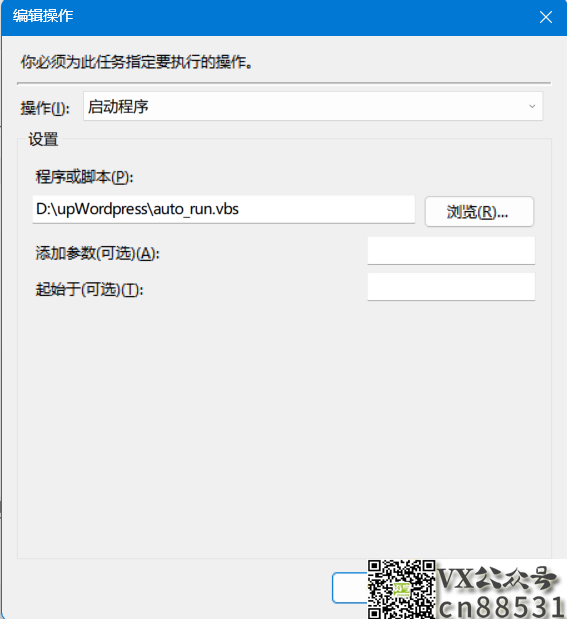
修改条件
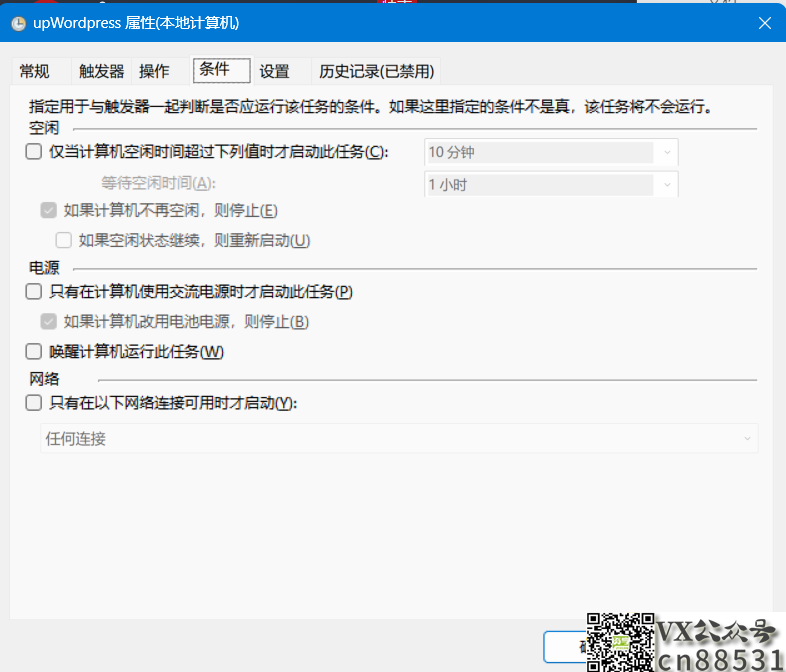
修改设置

选中添加的任务,点击运行
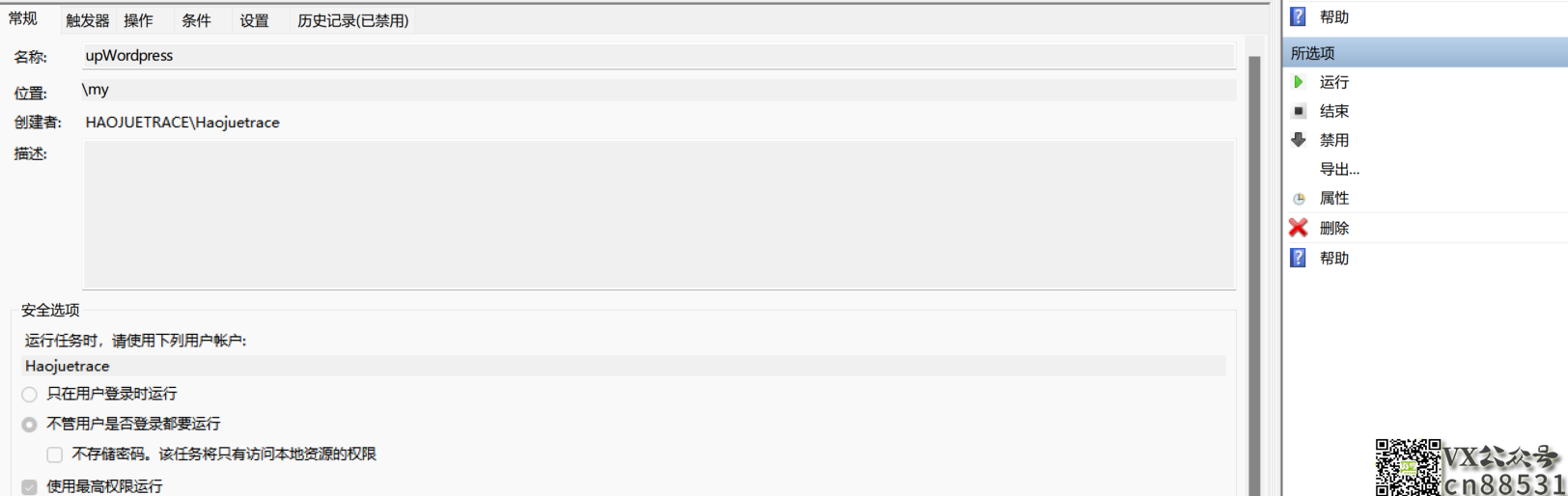
至此配置完成
验证
使用obsidian上传一篇文章
点击wordpress插件图标
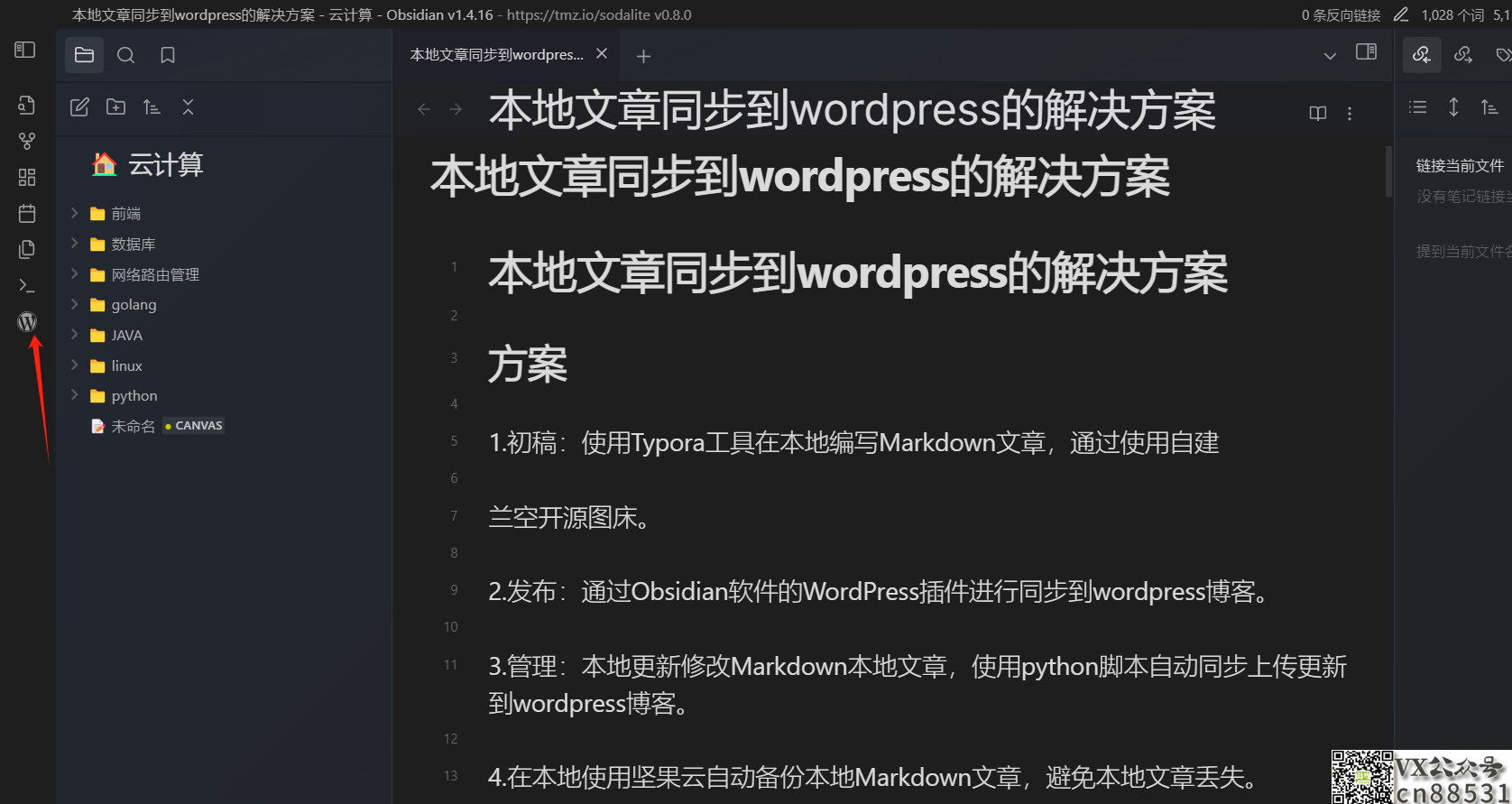
此时访问博客网站即可看到相应文章
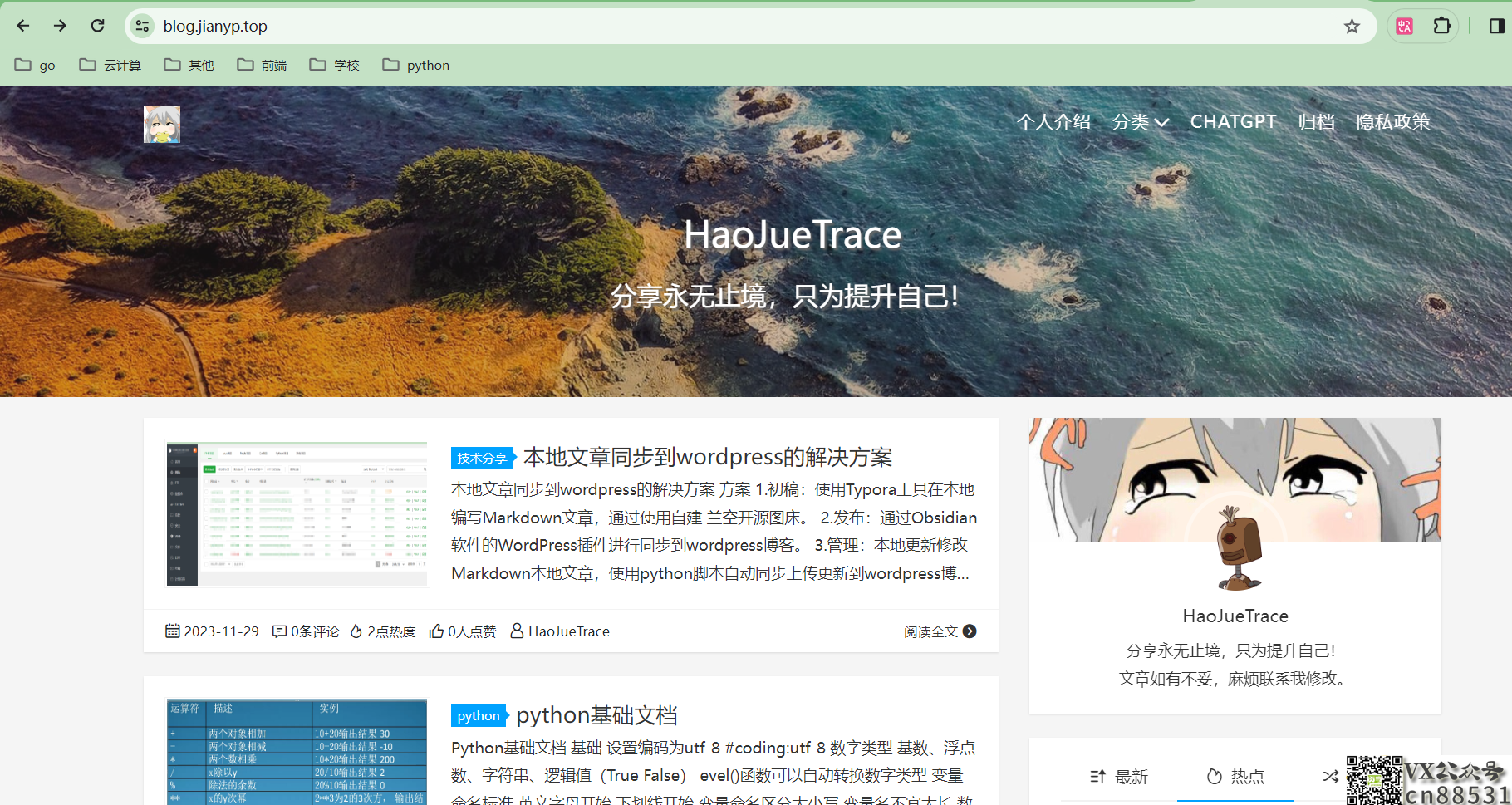
进入文章
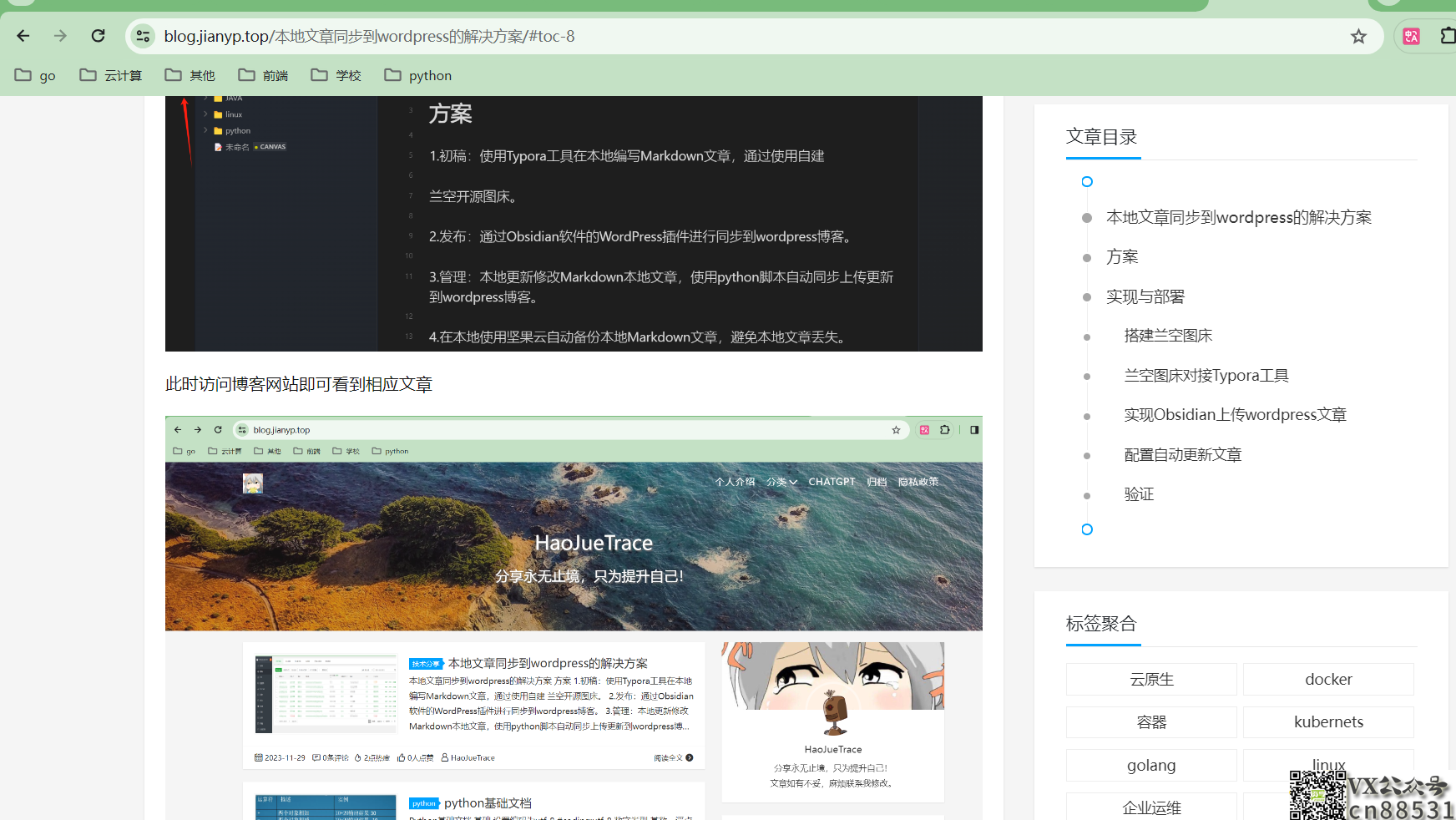
更新测试
本地修改文章
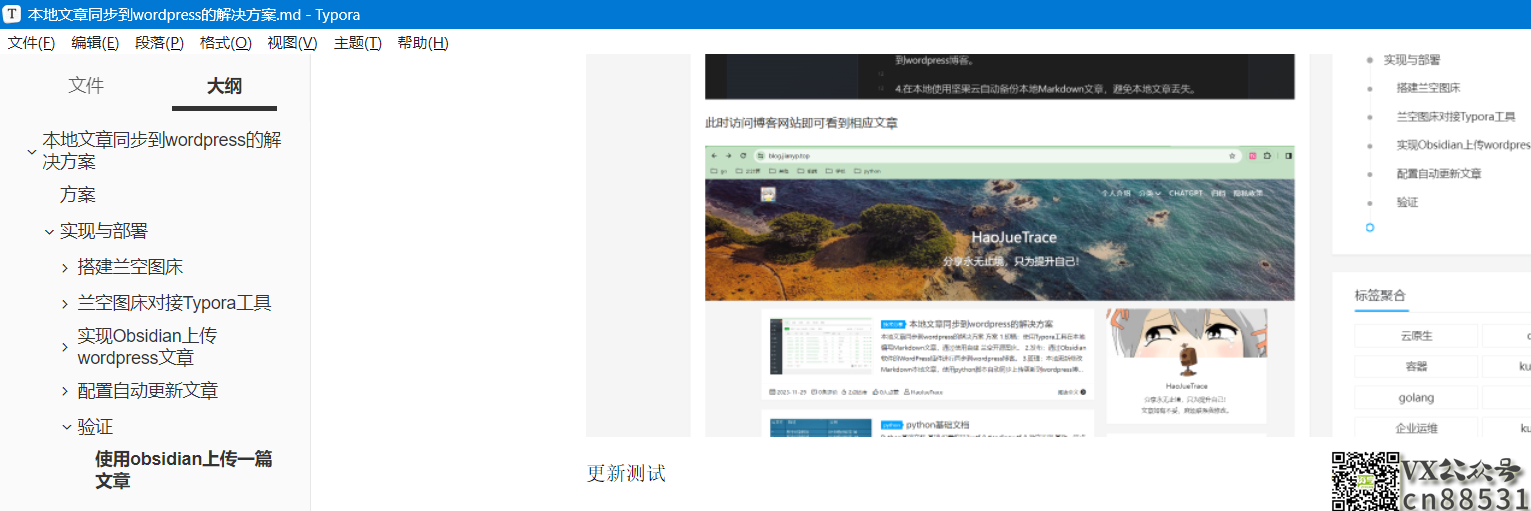
刷新网页
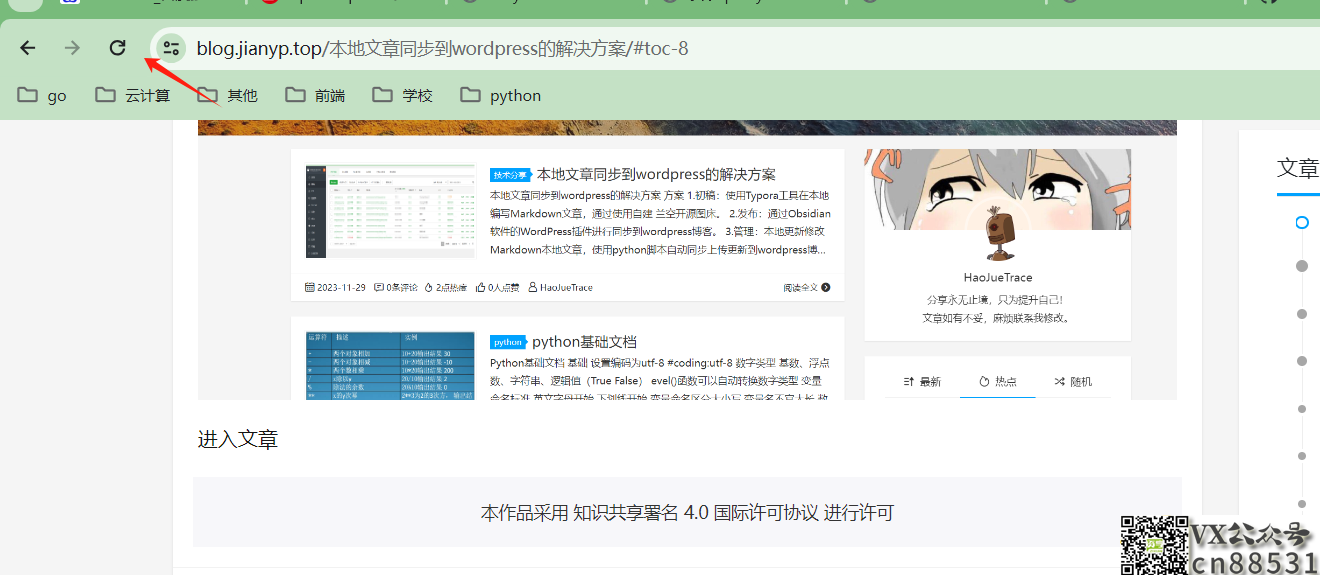
可以看到自动更新了文档
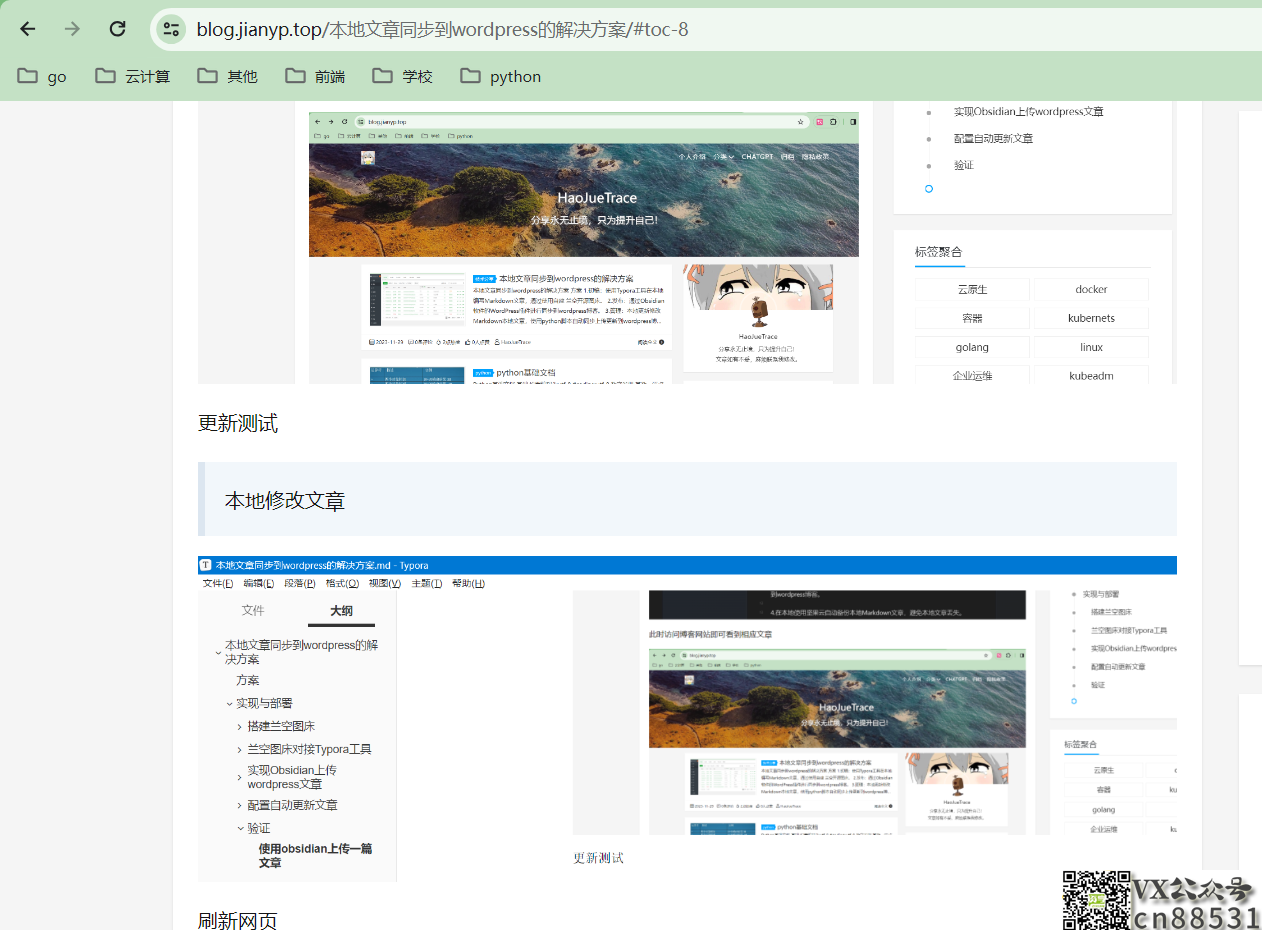
到此整个教程到此结束,如有问题欢迎大家指点。
转载自haojuetrace blog
文章知识点与官方知识档案匹配,可进一步学习相关知识
转载声明:本站文章若无特别说明,皆为原创,转载请注明来源:www.88531.cn资享网,谢谢!^^
© 版权声明
文章版权归作者所有,未经允许请勿转载。
THE END











